1、进入桌面,鼠标左键单击这台电脑,选择属性,如下图所示
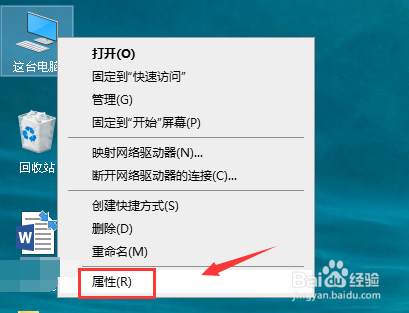
2、属性界面点击控制面板主页,如下图所示
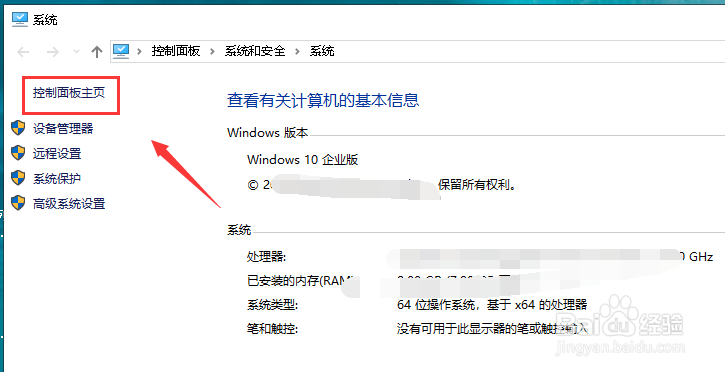
3、进入控制面板,点击网络与internet选项, 如下图所示

4、在网络和internet选项面板,点击internet选项, 如下图所示如下图所示
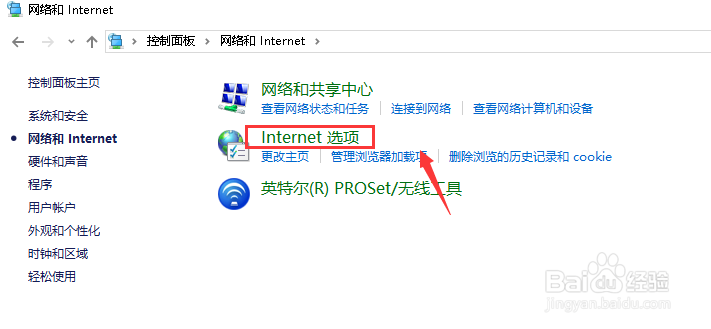
5、进入internet选项, 点击高级选项卡,如下图所示
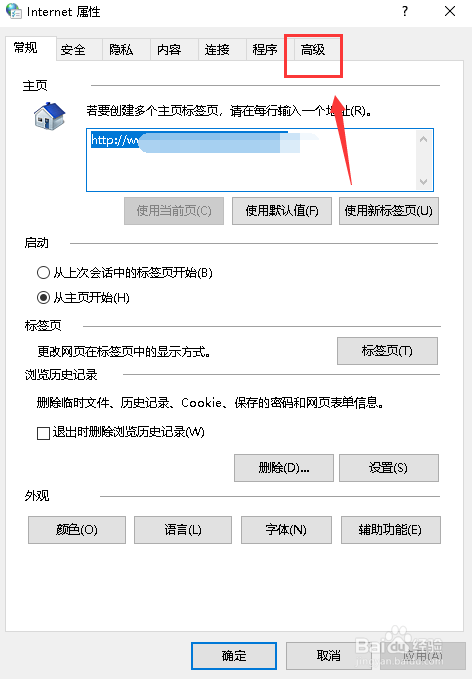
6、在高级选项卡界面点击下面的重置按钮,如下图所示
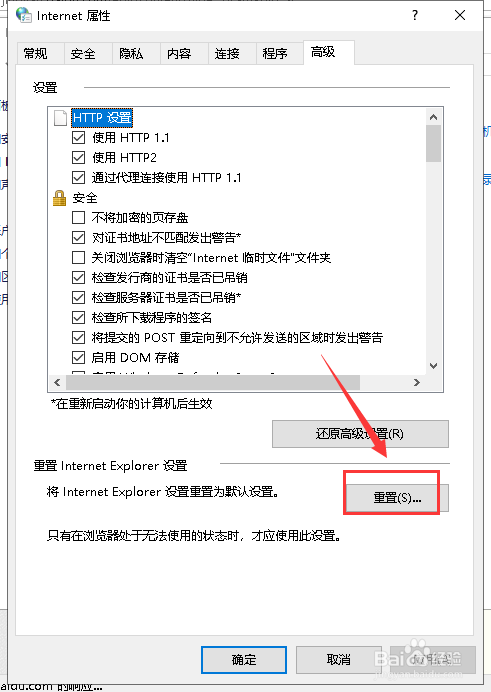
7、出现提示,点击确定按钮,重启ie浏览器就正常了,如下图所示

时间:2024-10-11 18:56:30
1、进入桌面,鼠标左键单击这台电脑,选择属性,如下图所示
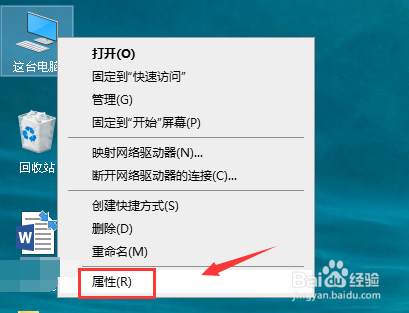
2、属性界面点击控制面板主页,如下图所示
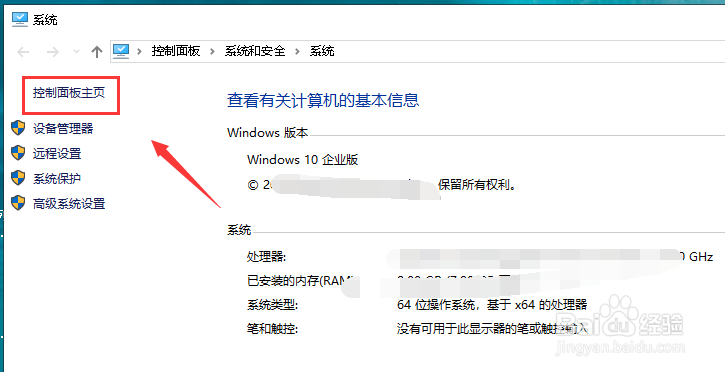
3、进入控制面板,点击网络与internet选项, 如下图所示

4、在网络和internet选项面板,点击internet选项, 如下图所示如下图所示
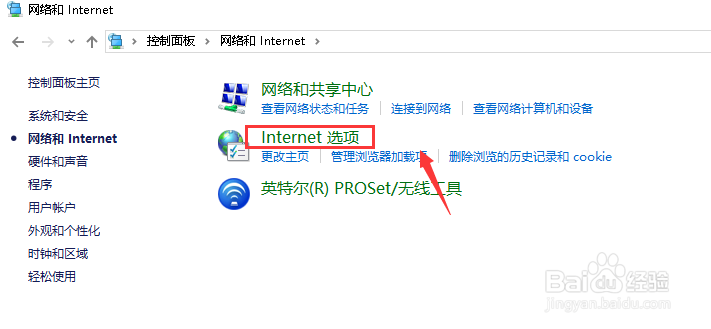
5、进入internet选项, 点击高级选项卡,如下图所示
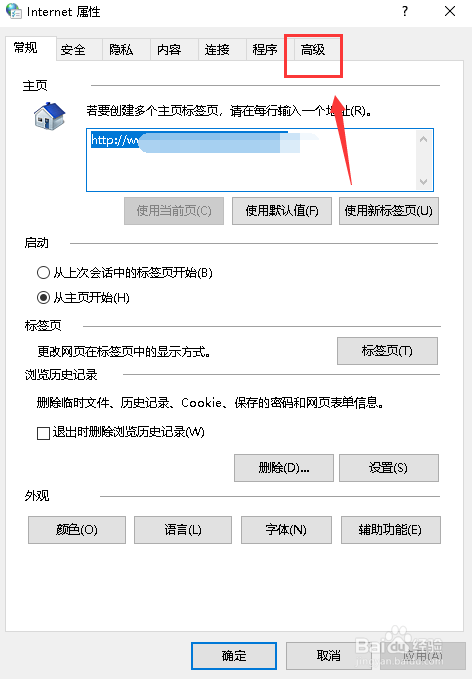
6、在高级选项卡界面点击下面的重置按钮,如下图所示
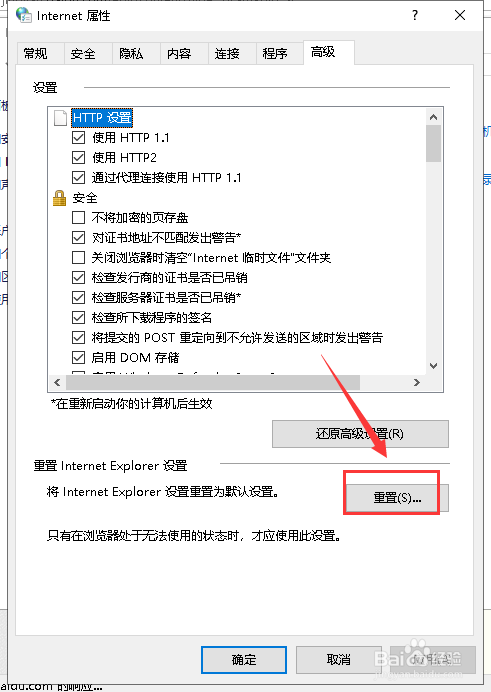
7、出现提示,点击确定按钮,重启ie浏览器就正常了,如下图所示

